昨天已經使用docker把Chronos安裝起來了,今天要來使用Chronos Framework執行類似cron job的功能,首先使用WebUI的方式設定作業被執行的時間,demo如下。
實際操作Chronos:
設定在2016年12月21日01:25:00開始執行echo "Hello World"的指令設定如下的步驟:
1.在web ui設定點選ADD JOB,選scheduled
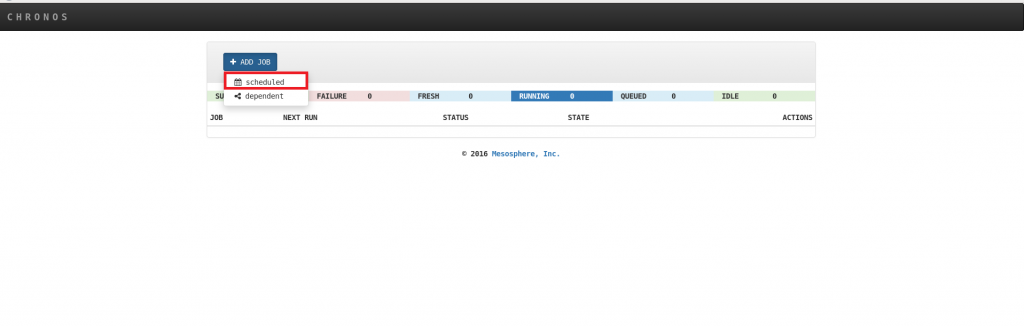
2.主要是設定JobName、執行的時間和需要呼叫的command line操作如下圖:
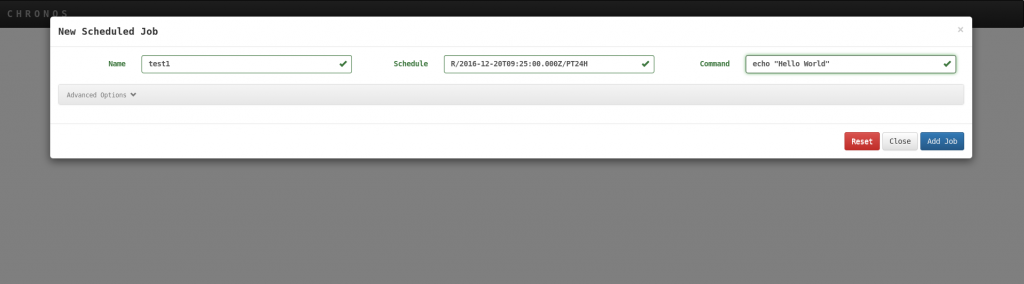
JobName:test1
Schedule:R/2016-12-21T01:25:00.000Z/PT24H
command: echo 'Hello World'
在schedule的參數設定上還可以有很多的變化,這可以參考Chronos的文件按照需求變化
3.之後就按下Add Job之後就可以看到下圖:
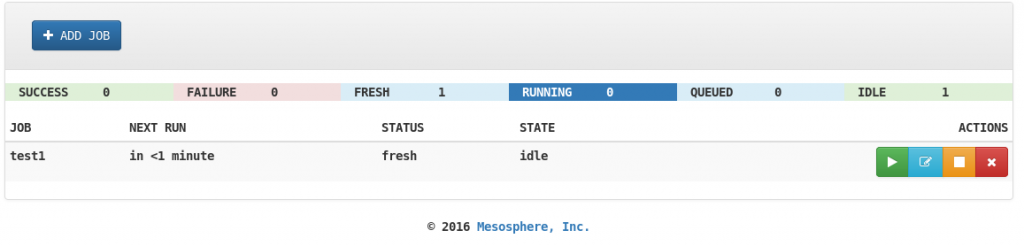
4.當test1 Job時間到了並且Job執行結束之後會看到如下圖:
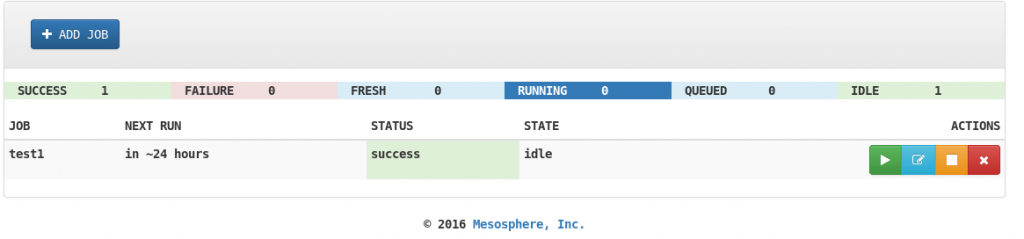
也可以使用Mesos WebUI的Sandbox看執行結果,如下:
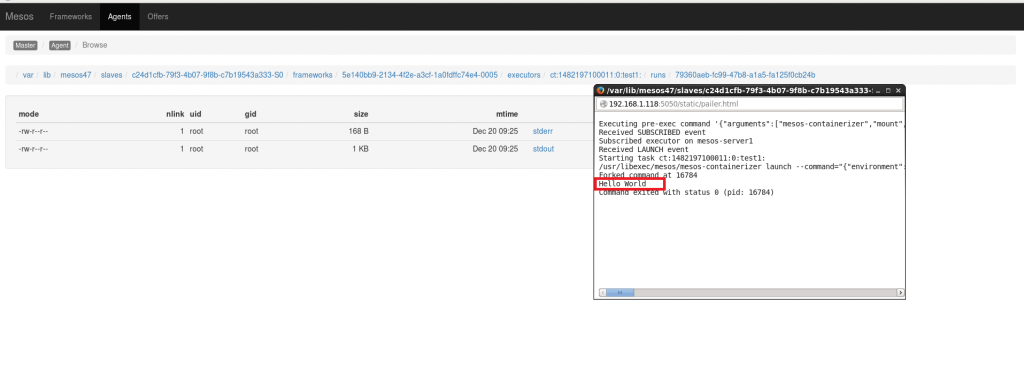
最後如果有需要去修改job的設定,可以使用下圖的方式去設定:
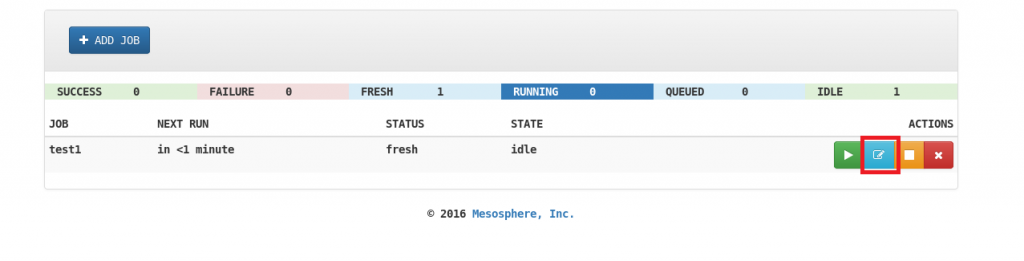
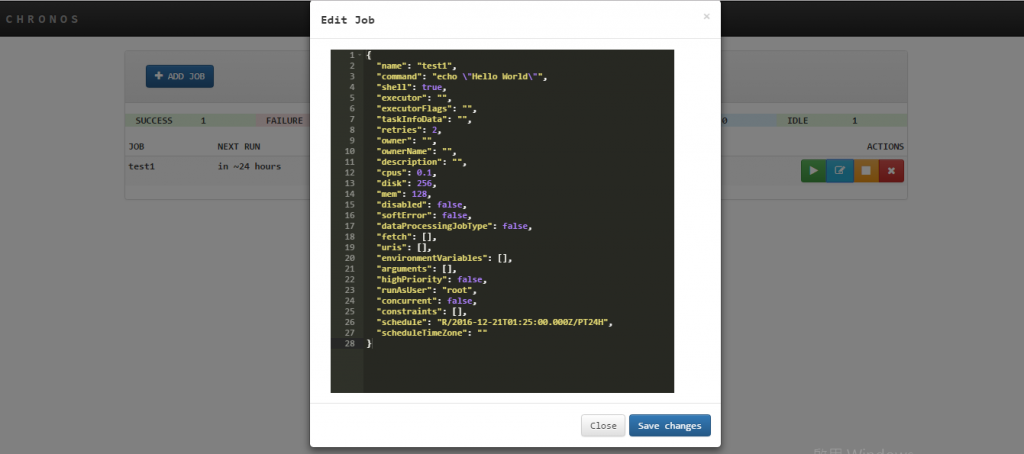
今天已經介紹了如何使用WebUI的方式來建立和設定Job要何時被呼叫起來以及要如何的設定執行的指令,明天會繼續介紹另外一種使用Restful的設定方式來使用Chronos。
參考資料:
chronos github:https://github.com/mesos/chronos
